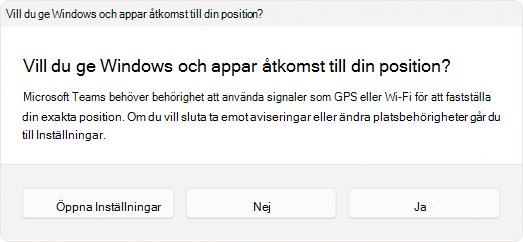Den senaste Windows 11 2024-uppdateringen handlar om att förbättra anslutningen med införandet av Wi-Fi 7, öka produktiviteten med nya snabbinställningar och förbättra tillgängligheten med stöd för avancerade hjälpmedelsupphörningsenheter. Dessutom introduceras energisparfunktioner som förlänger batteritiden och minskar energiförbrukningen. Och för dem som är ivriga att omfamna framtiden har vi en massa funktioner utformade specifikt för en ny generation Copilot + -datorer. Dessa banbrytande enheter är byggda för att utnyttja AI:s kraft och erbjuder oöverträffad hastighet och intelligens. Med Copilot+-datorer håller du inte bara jämna steg med tiderna. ställer du in takten för vad som är möjligt inom personlig datoranvändning.
Den här uppdateringen är skapad genom att lyssna på din feedback och ökar också säkerheten för att säkerställa en säkrare och mer tillförlitlig upplevelse.
Få tidig åtkomst till de senaste funktionerna
För att säkerställa att du har tillgång till de senaste och bästa funktionerna i Windows öppnar du Inställningar > Windows Update eller använder följande genväg:
Här väljer du Sök efter uppdateringar
Och om du vill vara bland de första som får de senaste icke-säkerhetsrelaterade uppdateringarna ställer du in växlingsknappen på På bredvid Hämta de senaste uppdateringarna så snart de är tillgängliga
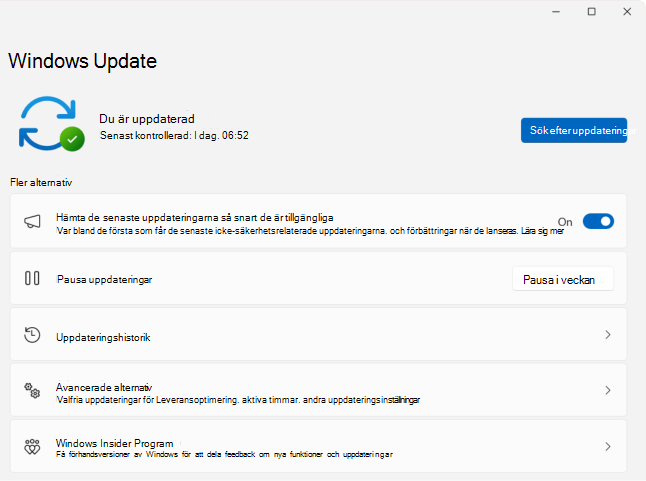
Är du en Windows Insider? Titta på Windows Insider-bloggen för att se vad som är nytt i de senaste förhandsversionerna.
Nyheter i de senaste uppdateringarna
Ta en titt på vad som har släppts med de senaste Windows-uppdateringarna. Välj varje flik om du vill veta mer:
Obs!: Mer information om Windows 11 2024-uppdateringen finns i Windows Experience Blog:Så här skaffar du nya upplevelser för Windows 11. Vi fortsätter att tillhandahålla uppdateringar om den stegvisa distributionen av den här uppdateringen på webbplatsen för windows-versionens hälsa.
Välkommen till framtidens datoranvändning med Windows 11 Copilot+-datorer! Dessa enheter är inte bara en uppgradering. de är ett steg in i en ny era av AI-drivna teknik. Med en neural bearbetningsenhet (NPU) som kan utföra över 40 biljoner operationer per sekund är Copilot+ -datorer utformade för att enkelt hantera de mest krävande uppgifterna.
Upplev världen på nya sätt med Live Captions, översätta ljud- och videoinnehåll till engelska undertexter från 44 språk, så att du aldrig missar något!
Utforska kreativiteten med Cocreator i Paint, där AI hjälper dig att förverkliga dina konstnärliga visioner.
Förbättra dina videosamtal med Windows Studio Effects, med AI-drivna belysning och brusreducering för kristallklar kommunikation.
Auto Super Resolution är den första AI-drivna superupplösningslösningen som är inbyggd i ett operativsystem, vilket gör att spel automatiskt spelas jämnare med information om högre upplösning.
Och med Bildskapare och Restyle Image i appen Microsoft Foton kan du omskapa dina foton eller skapa nya bilder med AI:s hjälp.
De här exklusiva funktionerna för Copilot+-datorer i Windows 11 2024-uppdateringen är bara början på en transformerande resa mot teknikens framtid.
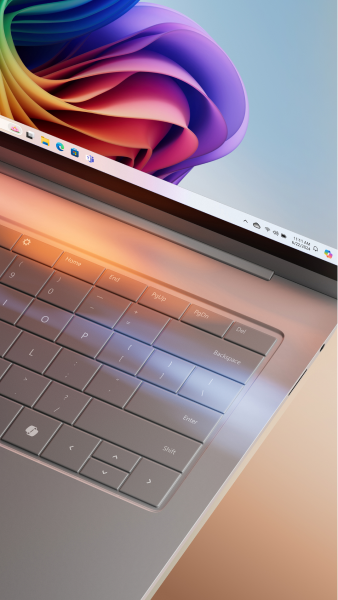
|
|
Omfamna den trådlösa revolutionen med införandet av Wi-Fi 7 för konsumentåtkomstpunkter, nu tillgängliga för alla. Wi-Fi 7 är inte bara en stegvis uppdatering. Det är ett transformativt steg framåt i trådlös teknik som ger oöverträffad hastighet, tillförlitlighet och effektivitet. Genom att bygga på grunden för Wi-Fi 6 och Wi-Fi 6E, Wi-Fi 7 ökar din anslutning med betydande förbättringar av dataflöde, svarstid och övergripande trådlösa prestanda. Med Wi-Fi 7 kan din Windows-dator uppnå flera gigabithastigheter, vilket ger upp till 4x högre hastighet än Wi-Fi 6 och Wi-Fi 6E, och nästan 6x högre än Wi-Fi 5. Det innebär smidigare och mer responsiva realtidsaktiviteter som spel och videokonferenser, med avsevärt minskad fördröjning. För att utnyttja den fulla potentialen hos Wi-Fi 7, se till att din dator och konsumentåtkomstpunkt är Wi-Fi 7-kapabla, eftersom många av våra ekosystempartner redan har infört kompatibla produkter på marknaden. |
Windows har avancerad tillgänglighet genom att aktivera direktkoppling och direktuppspelning av ljud för Bluetooth® Low Energy Audio (LE Audio) som stöds av hjälpmedelsuppspelningsenheter på kompatibla datorer. Den här uppdateringen introducerar nya funktioner för ljudförval och kontroll av omgivande ljud, som kan nås direkt från Inställningar eller Snabbinställningar i Windows. Användare kan justera sina inställningar för hjälpmedelshörningsenheter så att de passar deras miljö, men alternativen varierar beroende på enhetsmodell och konfiguration.
Användare kan också hantera volymen av omgivningsljud som deras ljudinspelning av hjälpmedels hörapparaten gör att de kan fokusera på strömmat ljud eller sin omgivning efter behov. Den här funktionens tillgänglighet beror också på enhetsmodellen.
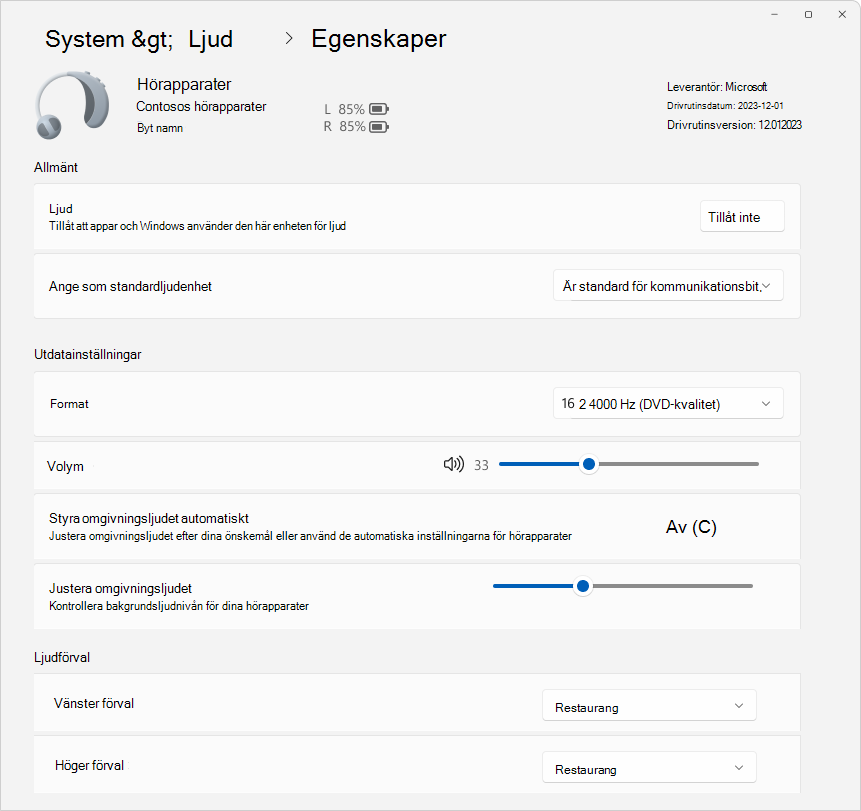
Om du vill använda dessa funktioner måste både Windows-enheten och den hjälpmedelsanpassade hörenheten ha stöd för Bluetooth LE-ljud. Det är viktigt att observera att alla Windows 11-datorer eller hörselenheter med Bluetooth LE-stöd inte är kompatibla med LE-ljud. Mer information om LE-ljudkompatibilitet med Windows finns på supportsidan för Windows. Kontakta tillverkaren eller din audionom för att få kompatibilitet med hjälpmedels hörapparaten.
Mer information finns i Använda hörselenheter med din Windows-dator.
Inställningssidan för Bluetooth-&-enheter har också förbättrats för att erbjuda fler funktioner. Användare kan nu visa viktig information för anslutna Bluetooth-enheter, till exempel batteritid och anslutningsstatus, och enkelt komma åt ljudinställningar för ljudenheter. De här förbättringarna gäller hörapparater och alla andra enheter som visas på den här sidan.
Om du vill utforska de här funktionerna går du till Inställningar > Bluetooth-&-enheter > Enheter eller använder följande genväg:

En ny rullningsbar vy med snabbinställningar innebär att du inte längre behöver redigera listan för att lägga till nya åtgärder. bläddrar du bara igenom och ordnar om efter behov.
Livetextning är mer tillgängliga med en ny snabbinställning, vilket gör det enklare att aktivera från systemfältet.
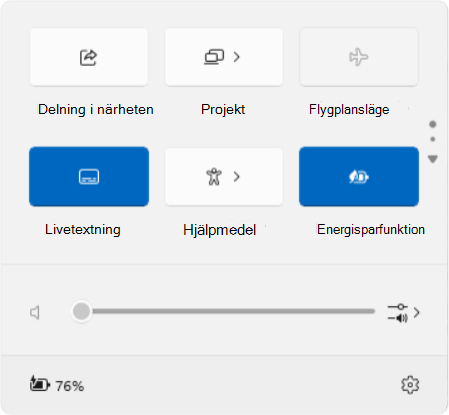
Nätverksanslutningen är mer intuitiv med följande förbättringar:
-
animerade ikoner som anger när en anslutning pågår och som ersätter den frånkopplade jordglobsikonen
-
en uppdateringsknapp för Wi-Fi nätverk tillsammans med en indikator för genomsökningsstatus som hjälper dig att hitta de nätverk du behöver
-
VPN-hantering är enklare, med en ny delad växlingsknapp för enskilda VPN och en förbättrad lista för flera VPN, vilket minskar tiden det tar att starta en anslutning
I Aktivitetsfältet visar Utforskaren fönster nu förhandsgranskningsminiatyrer med flera flikar, ALT+TABoch Aktivitetsvy.
Slutligen uppdateras designen för förloppsindikatorn under appikoner för bättre synlighet i både Aktivitetsfältet och Start-menyn.
De här uppdateringarna är utformade för att göra Windows-upplevelsen mer användarvänlig.
Den här Windows-uppdateringen ger en fräsch andedräkt till Utforskaren, vilket gör filhanteringen smidigare och mer intuitiv. Ta bort etiketter på snabbmenyn anger åtgärder som klipp ut, kopiera, klistra in, byta namn på, dela och ta bort, vilket förenklar dina dagliga uppgifter.
Nu kan du enkelt dra filer mellan sökväg i adressfältet Utforskaren. Sökvägar visar sökvägen till din aktuella filplats, vilket gör navigeringen enkel. I sökvägen Den här datorn > Windows (C:) > Programfiler finns det till exempel tre sökvägar.
Omfamna det nya stödet för att skapa 7-zip- och TAR-arkiv, och utöka dina alternativ utöver det traditionella ZIP-formatet. Den nya komprimeringsguiden innehåller en mängd olika format och detaljerad anpassning för dina arkiveringsbehov, medan den förbättrade extraheringsfunktionen enkelt löser filnamnskonflikter.
Dessutom har PNG-filer nu stöd för metadataredigering, så att du kan lägga till information i dina bilder.
Dessa förbättringar är utformade för att förbättra din Utforskaren upplevelse, så att varje interaktion är lika intuitiv som den är effektiv.

Vi presenterar energisparfunktionen, den smarta lösningen för att förlänga datorns batteritid och minska energiförbrukningen utan att offra prestanda. Du kan enkelt komma åt energisparfunktionen via Snabbinställningar så att den passar dina behov eller ställas in på att aktiveras automatiskt med en viss batteriprocent.
Den här funktionen är perfekt för både batteridrivna och nätanslutna datorer. Den här funktionen är inte bara optimerad för bärbara datorer utan även tillgänglig för stationära datorer för kontinuerlig energisparande energi.
När den är aktiv visas en ny energisparikon i systemfältet för stationära datorer, medan batteridrivna enheter behåller den välbekanta bladikonen.
Om du vill konfigurera energisparfunktionen går du till Inställningar > System > Ström & batteri eller använder följande genväg:
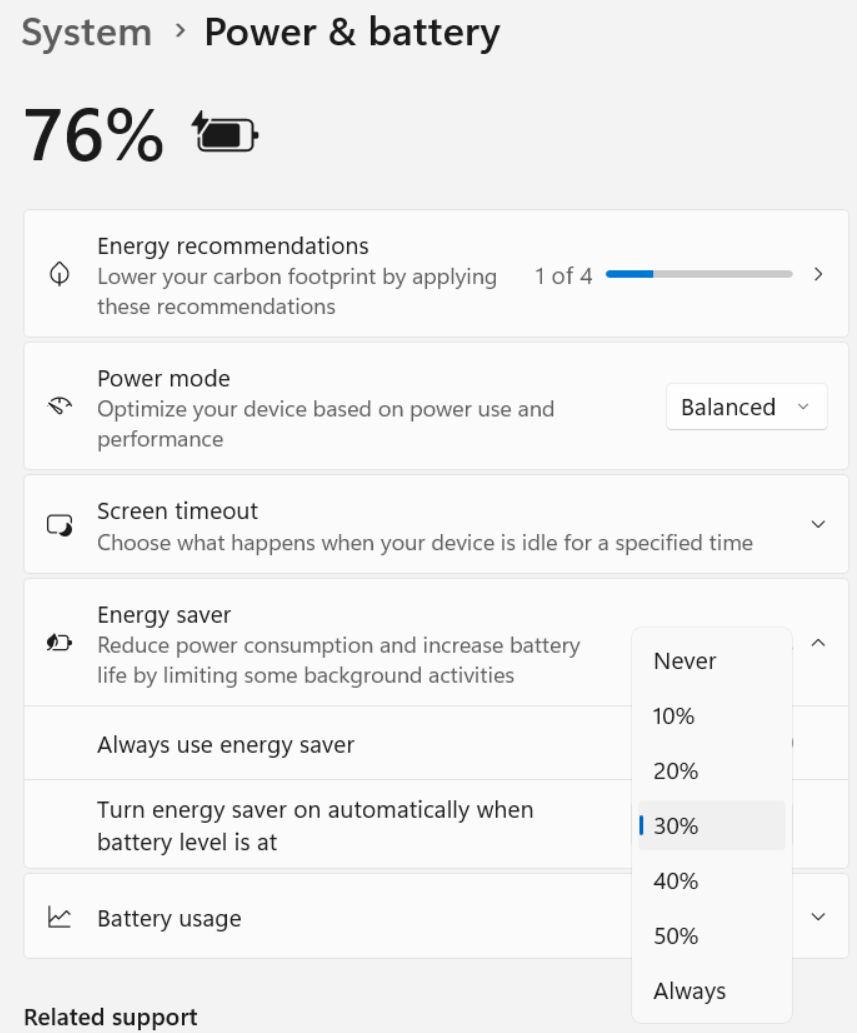
Energisparläge för ljusstyrka för anslutna enheter
CABC (Content Adaptive Brightness Control) tonar ned eller förgyrar områden på en bildskärm eller bildskärm baserat på det innehåll som visas. Målet är att hitta en balans mellan minskad energiförbrukning och en bra visuell upplevelse, vilket i slutändan sparar batteritid. Den här funktionen fungerar på enheter som bärbara datorer och 2-i-1-datorer som är anslutna till en laddare. För de flesta användare kommer denna ändring att vara oanvändbar och bör bidra till att minska energiförbrukningen
Du kan konfigurera CABC från Inställningar > System > Display eller med följande genväg:
Under Ljusstyrka & färg använder du den nedrullningsbara menyn med 3 alternativ: Av, Alltid och Endast vid batteridrift. För batteridrivna enheter, till exempel bärbara datorer och 2-i-1-datorer, är standardinställningen Endast vid batteridrift.
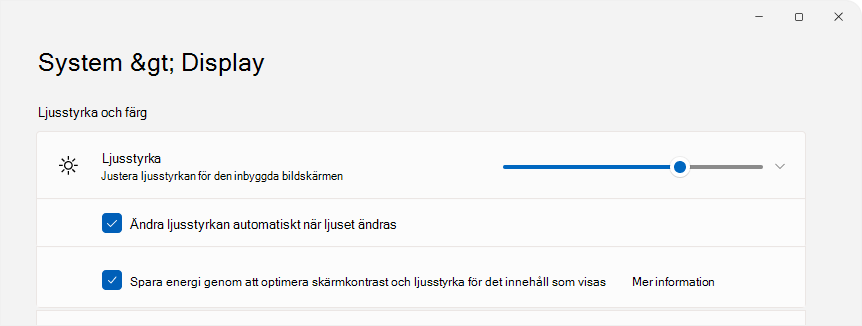
Obs!: CABC måste aktiveras av enhetens tillverkare. Den här funktionen är därför inte tillgänglig på alla bärbara datorer eller 2-i-1-enheter.
Windows har nu stöd för QR-koddelning för Wi-Fi nätverk, vilket gör det enkelt att dela ditt Wi-Fi nätverk med vänner och familj. Du kan ansluta till nya Wi-Fi nätverk utan att ange nätverksinformation och lösenord manuellt, vilket avsevärt effektiviserar upplevelsen. Med den nya funktionen för delning av QR-kod kan du:
-
Skanna en QR-kod för att ansluta direkt till ett Wi-Fi nätverk.Windows-enheter med en kamera kan skanna och ansluta till en QR-kod som finns på ett kafés vägg eller delas av en annan enhet. Om du vill använda öppnar du appen Kamera på enheten och pekar den på en QR-kod för Wi-Fi nätverk
-
Dela ditt Wi-Fi lösenord till en annan enhet via QR-kod. Om du vill använda hittar du nätverket i Snabbinställningar > Wi-Fi och väljer egenskaperna och sedan Visa Wi-Fi nätverkslösenord högst upp på inställningssidan. Du kan också hitta lösenordet för nätverk som du tidigare har använt i Inställningar > Nätverk & Internet > Wi-Fi- > Hantera kända nätverk och välj ett nätverk för att visa lösenordet. På en annan enhet som stöder QR-kodanslutningar använder du kameraappen för att skanna QR-koden för att ansluta
-
Dela din delning av trådlös anslutning via QR-kod. Du kan snabbt dela enhetens delning av trådlös anslutning på sidan Inställningar > Nätverk & internet > enhet för delning av trådlös anslutning där egenskapsavsnittet nu innehåller en QR-kod. Använd en annan enhet som stöder QR-kodanslutningar för att skanna med kameran och ansluta
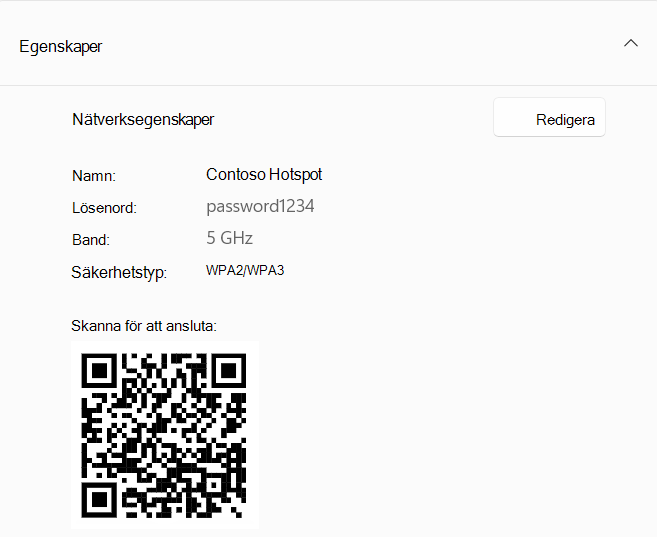
|
|
Det finns nya sekretessinställningar som ger dig större kontroll över vilka program som kan komma åt listan över Wi-Fi nätverk i din närhet, som potentiellt kan användas för att identifiera din position. Du kan granska och justera appbehörigheter genom att gå till Inställningar > Sekretess & säkerhet > Position. För att förenkla processen med att dela din plats med betrodda program har vi implementerat en ny uppmaning. Den här uppmaningen visas första gången ett program försöker komma åt din position eller Wi-Fi information, aktivera positioneringstjänster och ge appen behörighet att använda dina positionsdata. Det underlättar uppgifter som att hitta vägbeskrivningar eller kontrollera vädret utan att behöva gå in i Inställningar.
Dessutom får du ett meddelande när ett program oväntat begär åtkomst till positioneringstjänster, vilket gör att du kan neka behörighet om det behövs. Om du föredrar att hålla din position privat kan du inaktivera Meddela när appar begär position i positioneringsinställningarna för att förhindra att dessa uppmaningar visas när positioneringstjänster är inaktiverade. När behörighet har beviljats visas program som använder positionerings- eller Wi-Fi data under Senaste aktivitet på sidan Plats . Dessutom visas en platsikon i Aktivitetsfältet medan appen är aktiv, vilket hjälper dig att övervaka när och hur appar kommer åt den här informationen. |
Med Microsoft Teams går det nu smidigt att växla mellan personliga konton och arbets- eller skolkonton, vilket ger en enhetlig upplevelse i en enda app. Den här uppdateringen förenklar arbetsflödet genom att du kan använda ett program för alla dina Teams-konton.
Om du vill lägga till eller byta konto klickar du bara på din profilbild i det övre högra hörnet efter att du loggat in i Teams. Du hittar alternativ för att starta både personliga konton och arbetskonton samtidigt, var och en med unika ikoner i Aktivitetsfältet för enkel åtkomst.
Meddelanden har förbättrats för att tydligt ange vilket Teams-konto de gäller för. Personliga kontomeddelanden ger nu mer detaljerad information, vilket möjliggör snabba och enkla åtgärder direkt från meddelandebanderollen.
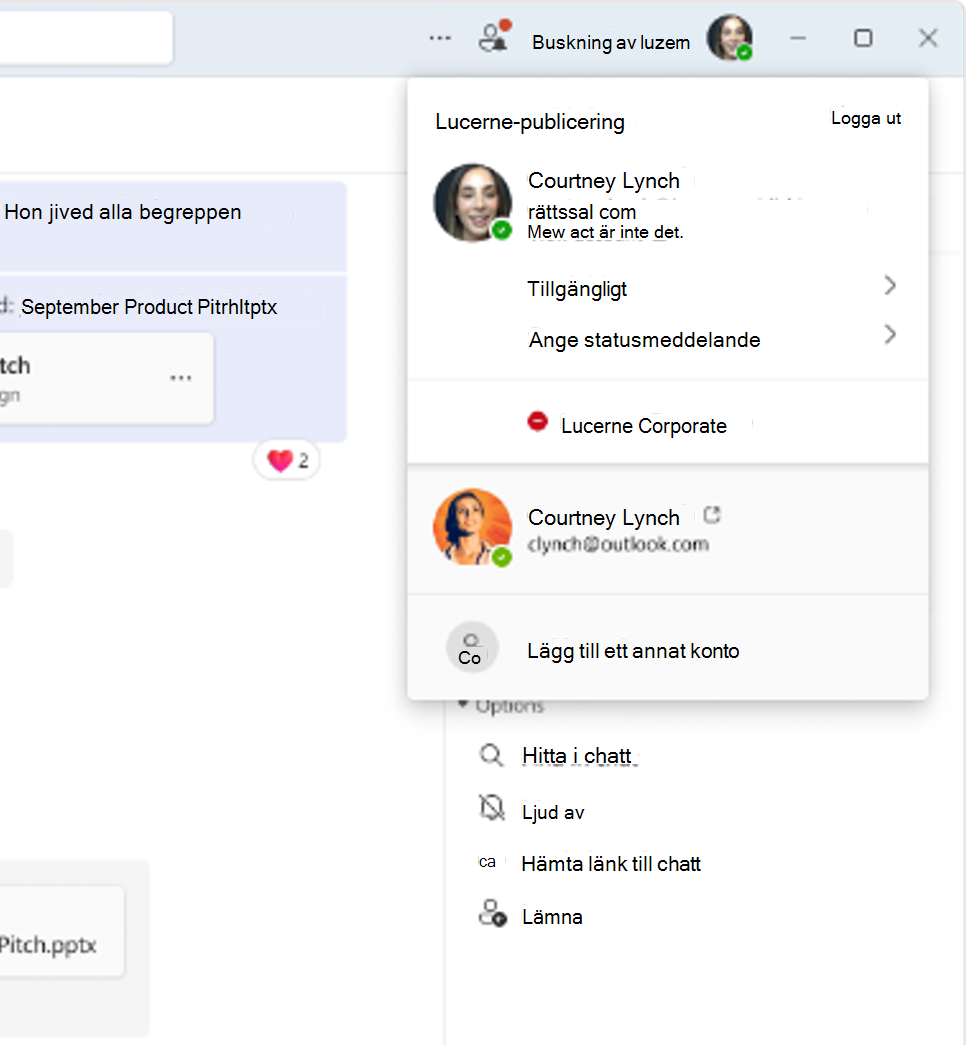
Voice Clarity, som till en början är exklusiva för Surface-enheter, är nu tillgängligt för fler enheter.
Voice Clarity är en innovativ funktion som förbättrar din ljudupplevelse i Windows genom den senaste AI-tekniken. Ai-modeller med låg komplexitet tar effektivt bort eko, undertrycker bakgrundsljud och minimerar efterklang i realtid.
Den här funktionen är praktiskt aktiverad som standard och är tillgänglig för program som fungerar i signalbearbetningsläget för kommunikation, till exempel Telefonlänk och WhatsApp. Anmärkningsvärt nog är ingen ytterligare maskinvara nödvändig för att dra nytta av Voice Clarity, eftersom den är kompatibel med både x64- och Arm64-PROCESSORer.
Program som utnyttjar signalbehandlingsläget för kommunikation integrerar automatiskt röst- Clarity utan att behöva göra ändringar, vilket säkerställer smidig drift när OEM-enheter saknar bearbetning av kommunikationsläge. Detta omfattar datorspel som använder signalbearbetningsläget för kommunikation för onlineinteraktion, vilket förbättrar spelupplevelsen med tydligare kommunikation.
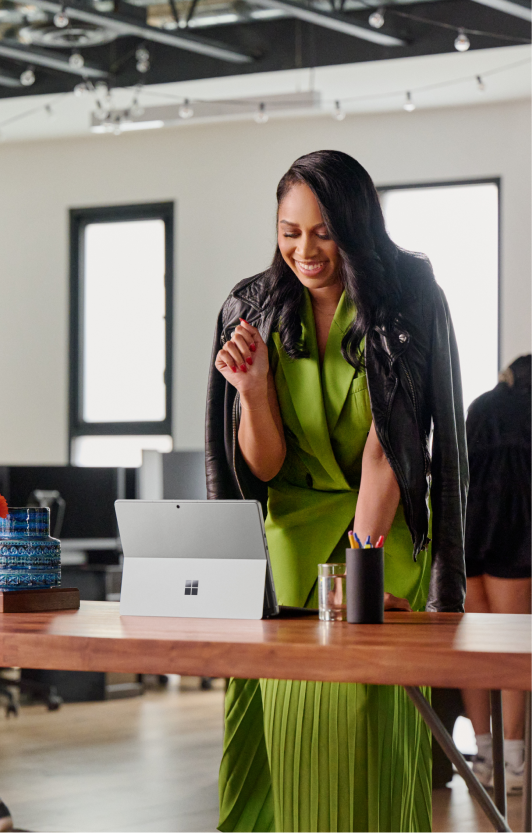
|
|
Windows erbjuder nu sudo-kommandot, ett tillägg som ger en välbekant höjningsmetod till kommandoradsgränssnittet. Det är enkelt att konfigurera sudo-kommandot: öppna Inställningar > System > För utvecklare och aktivera sudo-kommandot. Du kan sedan välja önskat åtgärdsläge, oavsett om det är i ett nytt fönster, med inmatning inaktiverad eller infogad, som anpassar den efter dina specifika behov för en effektiv kommandoradsupplevelse. Mer information finns i dokumentationen till Sudo för Windows. |
|
|
Med funktionen Fjärrskrivbord får du ett mer integrerat anslutningsfält för fjärrsessioner, med en uppdaterad ljus-/mörklägesdesign som överensstämmer med de Windows 11 designprinciperna. Anslutning till fjärrskrivbord (mstsc.exe) anpassas nu till dina inställningar för textskalning som angetts under Inställningar > Hjälpmedel > Textstorlek, vilket säkerställer läsbarhet i en rad olika visuella behov. I de fall där textskalningen ökar avsevärt visas en rullningslist med plats för större text. Dessutom har Anslutning till fjärrskrivbord nu stöd för zoomningsalternativen 350, 400, 450 och 500 %, vilket ger större flexibilitet och tydlighet för dina krav på distansarbete. De här uppdateringarna förbättrar den övergripande fjärrskrivbordsupplevelsen, vilket gör den mer tillgänglig och användarvänlig. |
Uppdaterade installationsprogrammet för Windows
Installationsprogrammet för Windows uppdateras med en ren och modern design. När du behöver ansluta till ett nätverk och det inte finns några Wi-Fi drivrutiner får du möjlighet att trycka på knappen Installera drivrutiner för att installera drivrutiner som du tidigare har laddat ned.
Låsskärmen
Nu kan Windows Spotlight, tillsammans med väderuppdateringar, visa sportresultat, trafikförhållanden och ekonomiska nyheter direkt på låsskärmen! Håll dig informerad direkt. Om du vill aktivera den här funktionen går du till Inställningar > Anpassning > låsskärmen.
Start-menyn
-
På Start-menyn finns en ny kontohanterare. När du använder ett Microsoft-konto för att logga in i Windows får du en överblick över dina kontoförmåner. Den här funktionen gör det också enkelt att hantera dina kontoinställningar
-
Du kan dra appar från den fästa delen av menyn och fästa dem i Aktivitetsfältet
Systemfältet
-
Konsekvent klockvisning: Hovra över datum och tid i systemfältet visar nu konsekvent en klocka, även med en enda klockkonfiguration
-
Uppdatering av laddningsmeddelande: meddelandetexten för att identifiera en långsam laddare har förfinats för tydlighetens skull
Inställningar
-
Hantera enkelt alla dina datorer och Xbox-konsoler från en ny sida i Inställningar > Konton > länkade enheter. Den här funktionen är tillgänglig på Home- och Pro-utgåvor när du loggar in med ditt Microsoft-konto
-
En praktisk Lägg till nu-knapp i tillgängliga inställningar > konton. Använd den för att snabbt lägga till en e-postadress för återställning i ditt Microsoft-konto, så att du aldrig förlorar åtkomsten. Det här alternativet visas när du loggar in med ditt Microsoft-konto
-
Upptäck nya spel med rekommendationskortet För Game Pass , nu på startsidan för Inställningar. Den här funktionen är tillgänglig på Home- och Pro-utgåvor för användare som aktivt spelar spel på sin dator
-
Wi-Fi hjälpmedel för lösenord: det Wi-Fi lösenordet är nu mer tillgängligt högst upp på egenskapssidan under Inställningar > Nätverk & Internet > Wi-Fi
-
Konfigurera en standardplats som används när exakta signaler som GPS inte är tillgängliga. Hitta den nya versionen i Inställningar > Sekretess & säkerhet > Positionering > Standardplats> Ange som standard
-
Utskriftsjobbshantering: pausa och återuppta utskriftsjobb direkt från utskriftskön, vilket möjliggör bekvämt skrivarunderhåll
-
Byta namn på skrivare: byt enkelt namn på skrivaren på Bluetooth-&-enheter > printers & skannrar
-
Gränssnittet i Lagringsutrymmen har moderniserats för intuitiv hantering, bland annat tydligare statusindikatorer och länkar under Inställningar > System > Storage > Lagringsutrymmen
-
Stöd för hörapparater: hantera ljudkomna hörapparater med Bluetooth LE enkelt under Inställningar > Hjälpmedel > hörselenheter
Testverktyg för ljudmikrofon
Windows erbjuder nu ett nytt testverktyg för ljudmikrofon som gör det möjligt för användare att testa och jämföra ljudkvalitet i standard- och kommunikationslägen. Det här verktyget finns i mikrofonegenskaperna under Inställningar > System > Ljud och gör att du kan spela in och lyssna på ljud i båda lägena, vilket ger en tydlig jämförelse av de ljudbehandlingslägen som är tillgängliga för Windows-program. Den här funktionen är särskilt användbar för att utvärdera de särskilda ljudeffekter som ingår i vissa ljuddrivrutiner för kommunikationsändamål. Genom att växla mellan olika lägen kan du i första hand uppleva hur mikrofonens ljud spelas in och bearbetas på olika sätt av kommunikations- och icke-kommunikationsprogram. Det är ett bra verktyg för testning, men det är värt att notera att det inte kommer att ändra dina ljudinställningar - det är bara för jämförelse. Det här verktyget ger också möjlighet att testa funktionen Clarity Voice och förbättra ljudupplevelsen i Windows.
Bilder
-
Dynamiskt uppdateringsintervall kan nu aktiveras via en växlingsknapp. Efter aktivering justerar Windows dynamiskt uppdateringsintervallet upp till den valda hastigheten för att spara energi
-
Förbättrad logik för uppdateringsintervall, vilket tillåter olika uppdateringsintervall på olika bildskärmar, beroende på uppdateringsintervallet för varje bildskärm och innehåll som visas på skärmen
-
Medan en DRR (Dynamic Refresh Rate) är vald och batterisparfunktionen också är aktiverad, förblir Windows med lägre uppdateringsintervall och växlar inte till den högre hastigheten förrän batterisparfunktionen har inaktiverats
-
Det finns nya alternativ för justering av intensitet och färgökning för färgfilter. Det gör du genom att öppna Inställningar > Hjälpmedel > färgfilter
-
En ny inställningssida för färghantering under Inställningar > System > Hantering av> färg. På den här sidan kan du lägga till eller ta bort färgprofiler, ange standardfärgprofiler för de anslutna bildskärmarna och konfigurera automatisk färghantering
Bluetooth
Förbättrad identifiering av Bluetooth-enheter: som standard söker systemet nu efter alla typer av enheter men visar bara vanliga enhetstyper. När en ovanlig enhet identifieras under genomsökningen visas alternativet Visa alla enheter så att de kan visa och ansluta till mindre vanliga Bluetooth-enheter om det behövs. I miljöer med många Närliggande Bluetooth-enheter gör detta det enklare för användare att hitta den enhet de försöker ansluta till.
Windows Säkerhetskopiering
Nu kan Windows säkerhetskopiera dina ljudinställningar, inklusive ditt ljudschema! Aktivera bara Kom ihåg mina inställningar och markera kryssrutorna för Anpassning och Andra Windows-inställningar. Du hittar de här alternativen i Inställningar > Konton > Windows säkerhetskopiering. Använd appen Windows Säkerhetskopiering för att återställa inställningarna på en ny enhet utan problem.
Säkerhet
Nya och förbättrade skyddsfunktioner har integrerats för arbets- och skolmiljöer för att stärka säkerheten, bland annat:
-
BitLocker: förutsättningarna för DMA och HSTI/modern vänteläge tas bort. Därför är fler enheter berättigade till automatisk och manuell enhetskryptering
-
Rost i Windows kernel: ett robust programmeringsspråk som utformats för att förbättra systemsäkerhet och prestanda
-
Windows-skyddat utskriftsläge: ett skydd för utskriftsjobben, som säkerställer konfidentialitet och integritet
-
PDE (Personal Data Encryption) för mappar: kryptera känsliga data på mappnivå för ett extra säkerhetslager
-
STÖD FÖR SHA-3: de senaste funktionerna för kryptografisk hash, vilket ger bättre säkerhet för dataintegritet
-
LSA-skydd (Local Security Authority) vid uppgradering: automatisk säkerhetsförstärkning under systemuppgraderingar
-
Ändringar av SMB-protokoll (Server Message Block): uppdateringar av SMB-protokollet för att förbättra säkerhet och prestanda
-
Ändringar i Windows Local Administrator Password Solution (LAPS): förbättrad hantering och säkerhet för lokala administratörslösenord
-
Inaktivera fjärr-Mailslot-protokoll: fasa ut inaktuella protokoll för att minska sårbarheter
För en djupdykning i dessa uppdateringar ger dokumentationen för IT-specialister en omfattande översikt.
Aktivitetshanteraren
-
DDR-hastighetsenheter: ENHETERNA för DDR-hastighet har uppdaterats från MHz till MT/s för mer exakta avläsningar
-
Snabbare processhantering: Aktivitetshanteraren släpper nu processhandtag snabbare när en process stoppas
-
Förbättrad tillförlitlighet och prestanda
-
Hjälpmedelsförbättringar som inkluderar tangentbordsfokus för enklare navigering, navigering med tabbtangenten, textskalning, stöd för skärmläsare, heatmaps med hög kontrast och enklare storleksändring
Register Editor
Registry Editor har nu stöd för att begränsa en sökning till den valda nyckeln och dess underordnade.
Skärmläsaren
Snabbnavigeringsläget svarar nu snabbare, vilket gör det enklare att navigera och läsa stora dokument, särskilt i Microsoft Edge. Om du vill använda snabbnavigeringsläget aktiverar du först Skärmläsaren (Windows-tangenten + Ctrl + Retur). Aktivera sedan snabbnavigeringsläget genom att trycka på Caps Lock + Blanksteg under skärmläsarsessionen.
Få hjälp
Få hjälp nu med förbättrad nätverksdiagnostik som hjälper dig att ansluta igen. Du kan välja det nätverksgränssnitt du vill felsöka och appen tillhandahåller avancerad diagnostik för drivrutin och andra maskinvaruproblem.
Windows-delning
-
Du behöver inte längre oroa dig för att oavsiktligt stänga Delningsfönstret i Windows genom att klicka utanför fönstret. Nu kan du bara stänga den genom att välja knappen Stäng i det övre högra hörnet
-
Skapa enkelt QR-koder för url:er och molnfiler på webbsidor direkt från Windows delningsfönster. Välj bara delningsknappen i Microsoft Edge-verktygsfältet och välj Delningsalternativ för Windows som du vill dela mellan dina enheter
-
Nu kan du skicka e-postmeddelanden till dig själv från delningsfönstret i Windows. E-postmeddelandena skickas till adressen som är kopplad till ditt Microsoft-konto
-
Dela innehåll direkt till specifika Microsoft Teams-kanaler och gruppchatt från Delningsfönstret i Windows. Logga bara in med ditt arbets- eller skolkonto
-
Med en ny kopiera-knapp i Delningsfönstret i Windows kan du snabbt kopiera filer
-
Dela innehåll till din Android-enhet från Delningsfönstret i Windows. Koppla din Android-enhet med din Windows-dator med appen Länk till Windows på din Android-enhet och Telefonlänk på datorn
Inmatning
-
Nya tangentbordslayouter för tyska: introduktion till två nya tangentbordslayouter, German Extended (E1) och (E2), som följer de senaste standarderna, vilket möjliggör inmatning för en rad olika tecken och språk, inklusive alla latinbaserade EU-språk, grekiska, IPA och mycket mer
-
Tillägg av colemaktangentbordslayout: Colemak-tangentbordslayouten är nu tillgänglig och erbjuder ett alternativ för användare av alfabetiska språk med latinsk skrift
-
Ny hebreisk tangentbordslayout: en ny standardtangentbordslayout för hebreiska (Standard, 2018) har lagts till för att tillgodose moderna skrivbehov
Om du vill aktivera någon av de här layouterna går du till Inställningar > Tid & språk > Språk & region.
Emoji
Den här uppdateringen lägger till stöd för Emoji 15.1.
Använda Copilot på Windows för AI-hjälp
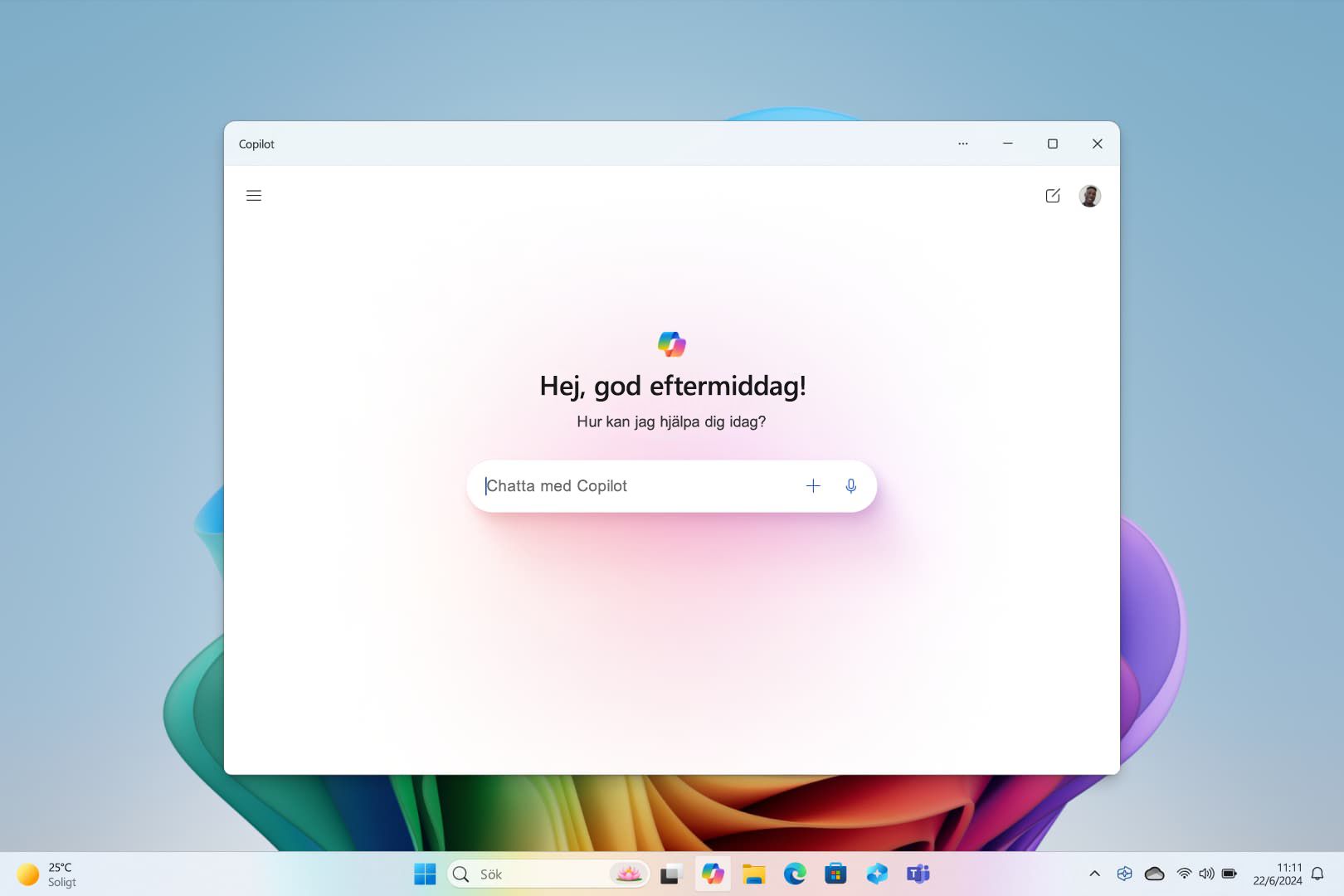
Få svar på komplexa frågor, skapa nya idéer, sammanfatta sidor, ändra snabbt datorinställningar och mycket mer.
Ett nytt sätt att bläddra bland dina foton
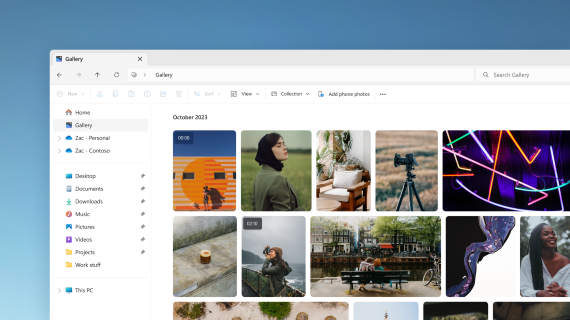
Lägg till foton från telefonen, datorn och molnlagringen i Utforskaren galleri för att bläddra bland dem på ett och samma ställe.
Hitta och bläddra i AI-hubben i Microsoft Store
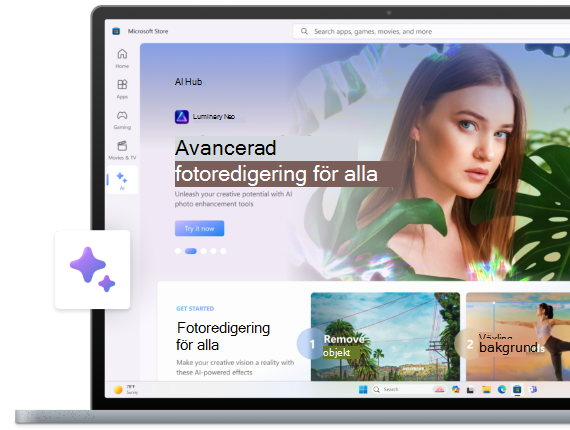
Använd AI:s kraft till din fördel. Bläddra bland appar från olika AI-utvecklare för att hjälpa dig att skapa en meritförteckning, skapa snygga presentationer och planera ditt nästa äventyr. Utforska AI-hubb i Microsoft Store för att se vad som är tillgängligt.
Granska din nyckelinformation i Inställningar
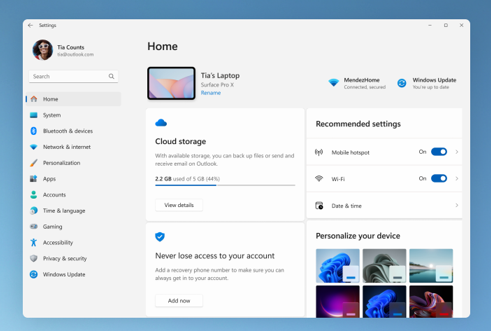
Hitta en ögonblicksbild av datorn, få rekommendationer och åtkomstinformation som prenumerationsstatus, molnlagring och kontosäkerhetsinformation direkt från startsidan.
Skriva med rösten
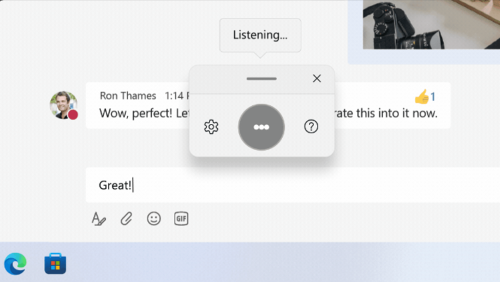
Styr dina appar, diktera e-postmeddelanden, sök online med mera med hjälp av din röst. Kom igång genom att välja Inställningar > Hjälpmedel > Voice Access.
Använd röstinmatning för att konvertera talade ord till text var som helst där du normalt skulle skriva. Tryck på Windows-tangenten + H för att öppna röstinmatning.
Använd datorn utan mus
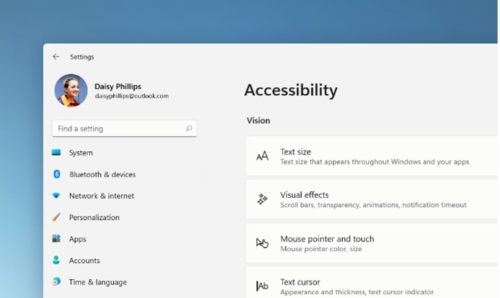
Använd Skärmläsaren, den inbyggda skärmläsaren för Windows, för att navigera i appar, surfa på webben och utföra vanliga uppgifter utan mus. Gå till Inställningar > Hjälpmedel för att aktivera den inbyggda skärmläsaren.
Om du vill starta eller stoppa Skärmläsaren trycker du på Windows-tangenten +Ctrl +Retur.
Bli lösenordsfri med nycklar
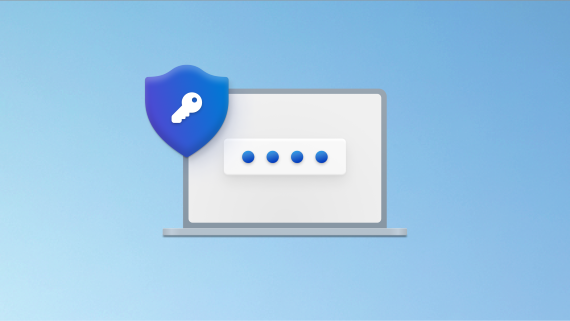
Skapa en nyckel för att logga in snabbare och säkrare. Om du väljer att lagra din nyckel med Windows Hello kan det gå ännu snabbare att logga in.
Ägna mindre tid åt att konfigurera, mer tidskodning
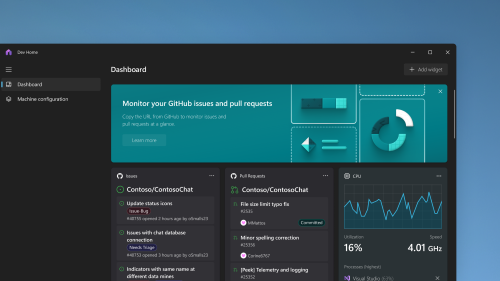
Använd Dev Home för att konfigurera utvecklingsdatorn snabbare och spåra sedan alla dina kodningsprojekt med hjälp av en anpassningsbar instrumentpanel.
En allt-i-ett-lösning för säkerhetskopiering
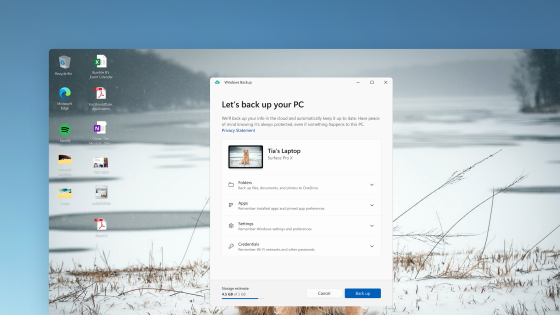
Windows Säkerhetskopiering sparar dina inställningar, Wi-Fi-lösenord och filer i molnet så du kan komma åt dem när som helst, var som helst. Återställ dem enkelt om något händer med datorn.
Arbeta på nya sätt med Copilot i Windows
Kom igång med produktiviteten och kreativiteten med AI. Få svar på komplexa frågor, utforska kreativa idéer, sammanfatta sidor snabbt och ändra datorinställningarna med bara några få ord – och det är bara början.
Hantera enheter och kontoinställningar på en ny startsida för Inställningar
Den nya startsidan för Inställningar har interaktiva kort som representerar enhets- och kontoinställningar. När du använder enheten justeras sidan och korten så att du får den mest relevanta och användbara informationen.
Dev Drive för utvecklare
Dev Drive är en ny form av lagringsvolym. Det ger utvecklare vad de behöver för att lagra källkod, arbetsmappar och paketcache. Du kan skapa en Dev Drive med ledigt utrymme på en befintlig enhet eller skapa en VHD/VHDX. Gå till appen Inställningar i System > System > För utvecklare. Mer information finns i Konfigurera en Dev Drive på Windows 11.
Livetextning för språk har lagts till
Livetextning läggs till på följande språk:
-
Kinesiska (förenklad och traditionell)
-
Franska (Frankrike, Kanada)
-
Tyska
-
Italienska
-
Japanska
-
Portugisiska (Brasilien, Portugal)
-
Spanska
-
Danska
-
Engelska (Irland, andra engelska dialekter)
-
Koreanska
Om du vill aktivera livetextning använder du kortkommandot WIN + Ctrl + L. När du aktiverar det för första gången uppmanas du att ladda ned det taligenkänningsstöd som krävs. Du kan ladda ned stöd för taligenkänning från Inställningar > Time & Language > Language & region. Mer information finns i Använda livetextning för att bättre förstå ljud.
Förbättringar av röståtkomstkommandon & hjälpsida
Nya kommandon för textmarkering och redigering av röståtkomst har lagts till. Om du till exempel vill markera ett textområde i textrutan blir röstkommandona "Markera från [text 1] till [text 2]".
Hjälpsidan för röståtkomstkommandon i appen har omarbetats. Varje kommando har nu en beskrivning och exempel på dess variationer. Du kan komma åt hjälpsidan för kommandon i röståtkomstfältet från Hjälp > Visa alla kommandon eller använda röståtkomstkommandot "vad kan jag säga?".
Stöd för röstkommandon är nu tillgängligt för följande engelska dialekter: engelska (Storbritannien), engelska (Indien), engelska (Nya Zeeland), engelska (Kanada) och engelska (Australien)
Tillagt "Aldrig kombinerat" läge
I det här läget kan du visa programfönster och deras etiketter i Aktivitetsfältet separat. Du hittar den här funktionen genom att gå till Inställningar > Anpassning > Aktivitetsfältet > beteenden i Aktivitetsfältet. Ställ in Kombinera knappar i Aktivitetsfältet och dölj etiketter till Aldrig. Det finns en separat inställning för att aktivera detta för andra aktivitetsfält när du använder flera bildskärmar.
Förbättringar av meddelanden
Meddelanden visas nu som en klockikon som fylls med en färg när det finns ett nytt meddelande. Du kan också visa viktiga meddelanden med hjälp av "visa avisering".
Lade till en moderniserad Utforskaren
I den här Utforskaren visas rekommenderade filer som en karusell. Karusellen visas bara om du är inloggad i Windows med ett Microsoft Entra-konto. Om du vill inaktivera det här alternativet och visa fästa mappar i stället markerar du punkterna.
Det nya informationsfönstret i Utforskaren hjälper dig att komma åt relaterat innehåll, hålla dig uppdaterad om filaktivitet och samarbeta utan att öppna en fil. Om du vill aktivera den väljer du visa-menyn och sedan informationsfönstret. Använd sedan knappen till höger i kommandofältet för att aktivera fönstret.
Förbättrad Windows Spotlight-upplevelse
Du kan förhandsgranska bilder i helskärmsläge med knappen Läs mer. Om du vill öppna den utfällbara menyn Windows Spotlight högerklickar du på aktuelltikonen på skrivbordet. Om du vill veta mer om varje bild dubbelklickar du på dess ikon för att öppna en Bing-startsida.
Nya naturliga röster har lagts till för Skärmläsaren
Dessa röster använder modern text till tal på enheten. När du har laddat ned den fungerar den utan internetanslutning.
Korrekt och konsekvent färgutseende i alla appar
Alla färger i alla windows-program är korrekta och överensstämmer med hanteringen av autofärg (ACM). Om du vill aktivera ACM går du till Inställningar > Bildskärm > Avancerad bildskärm. Välj SDR-skärmen och aktivera Hantera färg automatiskt för appar.
Hindra Windows från att kommunicera med dina mobila enheter
Gå tillSings > Bluetooth & enheter > Telefonlänk. Där hittar du ett alternativ för att inaktivera Telefonlänk.
Bluetooth LE-ljud har lagts till
Bluetooth® Low Energy-ljud (LE) läggs till i den här versionen. Datorn måste ha stöd för Bluetooth LE Audio för att kunna använda den här funktionen. Med detta förbättras ljudåtergivningen och batteritiden när du kopplar datorn med Bluetooth LE Audio-öronsnäckor och hörlurar.
Komma åt anpassade webbplatser från Start-menyn
Start-menyn har nu de rekommenderade webbplatserna anpassade baserat på din webbhistorik. Med detta kan du snabbt komma åt de webbplatser som är viktiga. Om du vill inaktivera den här funktionen går du till Inställningar > Anpassning > Start.
Komma åt Windows Studio-effekter från snabbinställningar i Aktivitetsfältet
Enheter som har en enhet för neural bearbetning (NPU) som stöds kan komma åt Windows Studio-effekter från snabbinställningar i Aktivitetsfältet. Nu är det enkelt att aktivera och konfigurera kameraeffekter, till exempel ögonkontakt, automatisk inramning, oskarp bakgrund och ljudeffekter.
Introduktion till det pekoptimerade Aktivitetsfältet för 2-i-1-enheter
Det finns två lägen i det här pekoptimerade Aktivitetsfältet: minimerat och expanderat. Om du vill växla mellan de två lägena sveper du uppåt och nedåt längst ned på skärmen. Den här funktionen fungerar bara på enheter som kan användas som surfplattor och är aktiverad som standard. Om ditt företag hanterar Windows-uppdateringar för din enhet är den här funktionen inaktiverad som standard. Administratörer kan aktivera det med hjälp av den nya kommersiella kontrollen för kontinuerlig innovation.
Förbättrat stöd för punktskriftsenheter och bildskärmar
Punktskriftsenheter fortsätter att fungera när du växlar mellan Microsoft Skärmläsaren och skärmläsare från tredje part. Skärmläsaren ändrar automatiskt drivrutinerna för punktskrift. I den här versionen läggs dessutom stöd för nya punktskriftsskärmar och nya in- och utdataspråk för punktskrift i Skärmläsaren till. Mer information finns i Kapitel 8: Använda Skärmläsaren med punktskrift.
Förbättringar av röstfunktioner
Röståtkomsten har blivit mer flexibel och stöder interaktion med fler användargränssnittskontroller. Till exempel interagerar rösten nu med kontroller som innehåller:
-
Namn som innehåller tal, till exempel "Klicka på 5".
-
Namn utan blanksteg mellan dem, till exempel "klicka på pivottabell" eller "klicka på pivotdiagram".
-
Namn som innehåller specialtecken, till exempel Bluetooth-&-enheter ("klicka på Bluetooth och enheter") eller Uppringning ("klicka på ring upp bindestreck").
Dessutom har voice stöd för rotationskontroller, tumkontroller och delningsknappar. Du interagerar med dessa kontroller med hjälp av kommandot "klicka" eller nummeröverlägg. Du kan också använda rösten för att rulla till extrem vänster och höger på en sida. Mer information om de nya röståtkomstkommandona finns i Kommandolista för röståtkomst.
Tamilskt anjaltangentbord har lagts till för tamilskt språk
Om du vill lägga till det här tangentbordet kontrollerar du att tamilska (Singapore), tamilska (Malaysia), tamilska (Sri Lanka) eller tamilska (Indien) visas i Inställningar > Time & Language > Language & Region. Välj ellipsen (…) bredvid språket. Välj Språkalternativ. Lägg till Tamil Anjal (QWERTY) i listan över tangentbord.
Utforskaren innehåller nu flikar
Utforskaren innehåller nu flikar som hjälper dig att organisera dina Utforskaren sessioner. På den nya Utforskaren startsidan kan du fästa viktiga filer för snabb och enkel åtkomst. Med Hjälp av Microsoft OneDrive kan du visa dina kollegors åtgärder på dina delade filer. Anpassade förslag tillhandahålls också baserat på ditt Microsoft 365-konto.
Kopierade objekt har föreslagna åtgärder
Den här funktionen är tillgänglig för kunder i USA, Kanada och Mexiko. Kopierade objekt som telefonnummer, datum kommer nu att ha förslag på åtgärder, till exempel ringa ett samtal med Teams eller skype eller lägga till en händelse i appen Kalender.
Ytterligare funktioner:
-
Menyn Spillområde i Aktivitetsfältet har lagts till: I Aktivitetsfältet finns en meny som visar alla dina appar i överflöd på ett och samma blanksteg.
-
Delning i närheten: Med den här funktionen kan du upptäcka och dela till fler enheter, inklusive skrivbord.
-
Hantera program via Windows-inställningar: Nu kan du avinstallera, reparera och ändra alla appar från Windows-inställningarna i stället för Kontrollpanelen.
-
Förbättrad sökruteupplevelse: När du skriver i sökrutan visas nu sökresultat i den utfällbara sökrutan. Du kan också ändra sökupplevelsen för Aktivitetsfältet genom att gå till Inställningar > Anpassning > Aktivitetsfältet. Mer information finns i Anpassa sökning i Windows 11 Aktivitetsfältet.
-
Start-menyn har Snabbhjälp: Du kan nu använda Snabbhjälp från Start-menyns applista för att få hjälp vid datorproblem.
-
Ger AI-drivna rekommendationer: För enheter som är anslutna till Azure Active Directory (AAD) tillhandahåller Windows nu ai-innehåll som drivs av AI på Start-menyn. På så sätt kan du förbereda dig för möten, snabbt komma åt filer som du samarbetar med och mycket mer.
-
Visning av total lagring: Den här uppdateringen ger fullständig lagringskapacitet för alla dina Microsoft OneDrive-prenumerationer och visar det totala lagringsutrymmet på kontosidan i appen Inställningar.
-
Alla nödvändiga kodpunkter är uppdaterade: Arbetet med att uppfylla kraven för GB18030-2022 har slutförts. Med det här alternativet kan du inte längre ange teckenkodpunkter som inte stöds.
-
Använd knappen Kopiera för att kopiera 2FA-koder: En kopieringsknapp tillhandahålls för att kopiera tvåfaktorautentiseringskoderna (2FA). Observera att den här funktionen bara fungerar för engelska.
-
Tillagt kioskläge med flera appar: Med den här nedlåst behörighetsfunktionen kan administratörer ange vilka appar som ska köras för olika användare på en enhet. Kioskläget med flera appar är perfekt för scenarier där flera personer använder samma enhet. Mer information finns i Konfigurera en kiosk med flera appar på Windows 11.
-
Aktiverad KONTROLL för ljusstyrka för innehållsanpassning (CABC): CABC är aktiverat för att köras på bärbara datorer och 2-i-1-enheter. Den här funktionen tonar ned eller gör områden på en bildskärm ljusare baserat på innehållet. Du kan justera funktionsinställningen från Inställningar > System > Bildskärm > Ljusstyrka & färg.
-
Lade till en sekretessinställning för närvarosensorer: Om du har en enhet som har kompatibla närvarosensorer kan du nu välja vilka appar som kan komma åt sensorerna. Du kan aktivera detta i Inställningar > Sekretess & säkerhet > närvaroavkänning.
-
Förhandsgranska filer under Start-menyn & dela dem: När du hovra över en rekommenderad fil under Start-menyn kan du se dess förhandsgranskning och göra ett högerklick för att dela dem snabbt.
-
Dölj tid och datum i systemfältet: Om du vill aktivera detta högerklickar du på systemfältets klocka och väljer Justera datum och tid.
-
Delningsfönstret i Windows: Välj Outlook-ikonen i avsnittet "Dela med" i Windows delningsfönster för att skicka dina filer via e-post med Outlook direkt i fönstret för windows-delning. Den har också en sökruta. Nu kan du alltså söka efter kontakter i Outlook för att dela en fil. I delningsfönstret i Windows visas också 8–10 föreslagna kontakter som du snabbt kan dela till, inklusive att skicka e-post till dig själv med en fil.
-
Skärmläsaren ger en effektiv läsupplevelse i Microsoft Excel: Skärmläsaren prioriterar meddelanden baserat på vad du behöver skumma igenom en arbetsbok. Mer information finns i stöd för Utökad skärmläsare i Excel-dokumentationen.
-
Förbättrat nätfiskeskydd i Microsoft Defender SmartScreen: Det hjälper till att skydda skol- och arbetslösenord från nätfiske och osäker användning på webbplatser och i appar. Gå till App- & webbläsarkontroll > ryktesbaserat skydd > nätfiskeskydd.
-
Visa Wi-Fi lösenord för kända nätverk i Inställningar: Gå till Inställningar > Nätverk & Internet > Wi-Fi och "Hantera kända nätverk.
-
Använd Microsoft 365-växeln: Du kan logga in på och ansluta din Windows 365 Molnbaserad dator till ditt lokala skrivbord. Sedan kan du flytta mellan dem med välbekanta tangentbordskommandon, musklickningar eller svepgester. För enkel åtkomst från skrivbordet kan du lägga till Windows 365 Växla till aktivitetsvyn.
Uppdateringen Windows 10 2022 (Windows 10 version 22H2) ger en omfattande uppsättning förbättringar inom produktivitet och hantering.